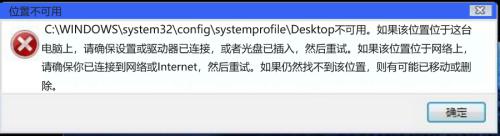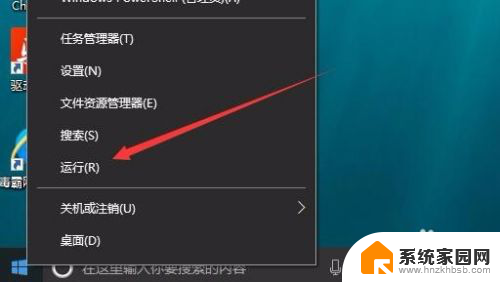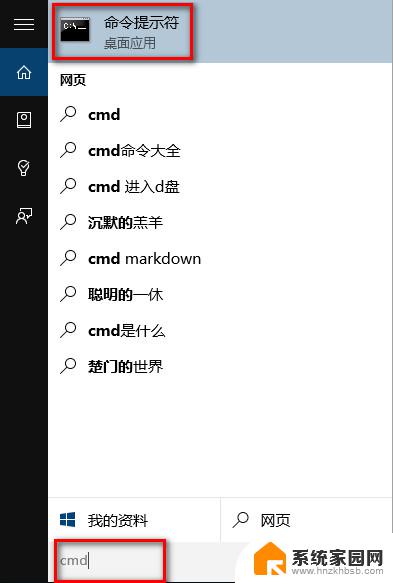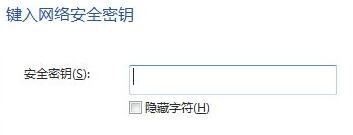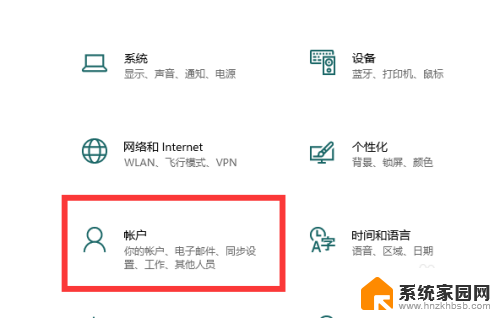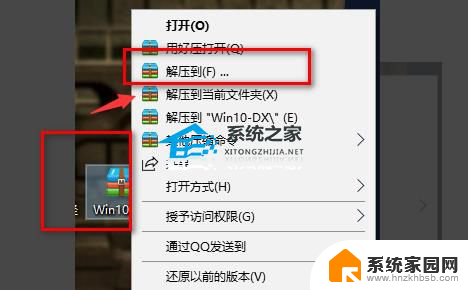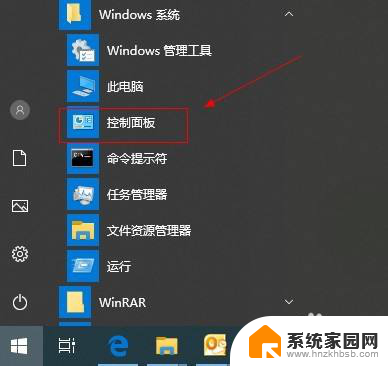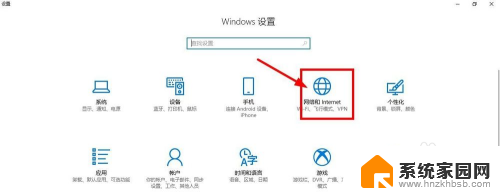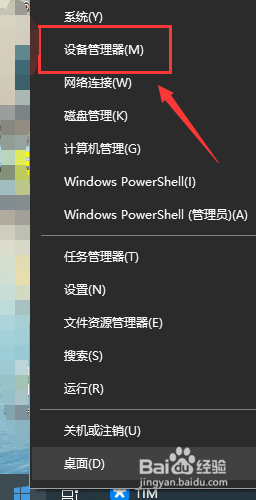win10开机出现pin不可用 Win10登录Pin不可用解决方法
Win10系统是目前最流行的操作系统之一,但有时候在开机后出现Pin不可用的情况,让人感到困扰,这种问题可能是由于系统更新或者密码设置的变化引起的。为了解决这个问题,我们需要采取一些简单的措施来修复Pin不可用的情况,让系统恢复正常运行。接下来我们将介绍一些解决方法,帮助您快速解决Win10登录Pin不可用的问题。
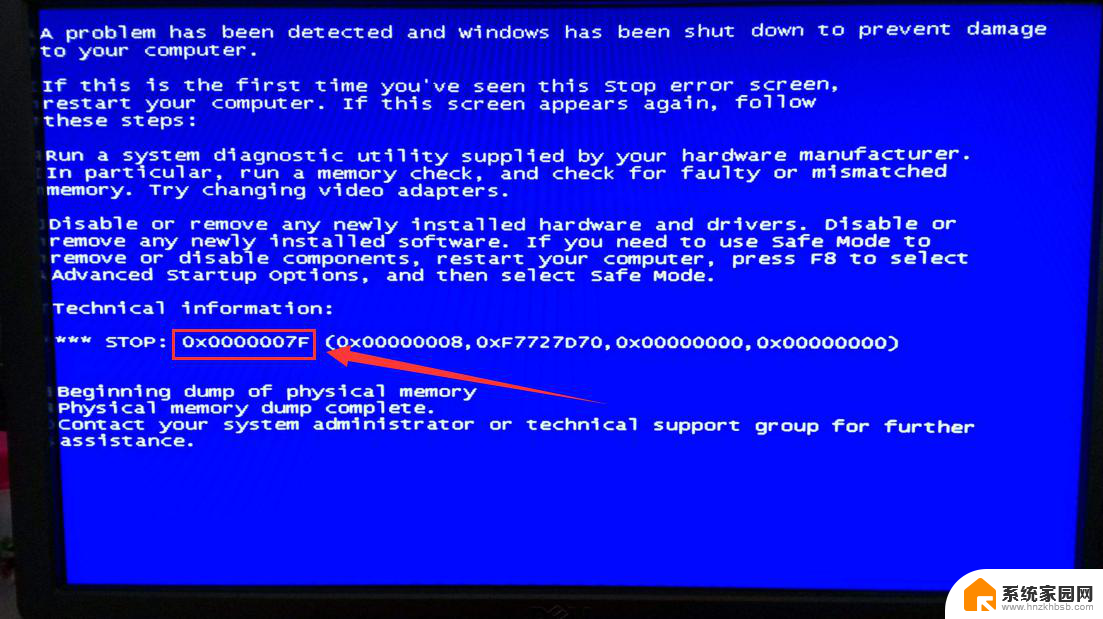
Win10登录提示Pin不可用的解决方法
1、先进安全模式:在Windows登录屏幕。上,长按Shift键的同时依次选择电源》重启。
2、在电脑重启到“选择一个选项“屏幕后,依次选择“疑难解答”》“高级选项”》“启动设置”》“重启”。
3、在电脑重启后,你将看到一列选项。选择“4”或F4以在安全模式下启动电脑。或者,如果你需要使用Internet,选择“5”或F5进入“网络安全模式”。
4、进入安全模式之后,您这边可以先切换到您的本地管理员账户。
之后右击开始菜单,选择Windows powershell管理员身份运行,依次输入
Dism /Online /Cleanup-Image /CheckHealth
DISM.exe /Online /Cleanup-image /Scanhealth
DISM.exe /Online /Cleanup-image /Restorehealth
5、完成后再切回微软账户进行登录尝试。
以上就是win10开机出现pin不可用的全部内容,还有不懂的用户可以按照以上方法进行操作,希望能帮助到大家。